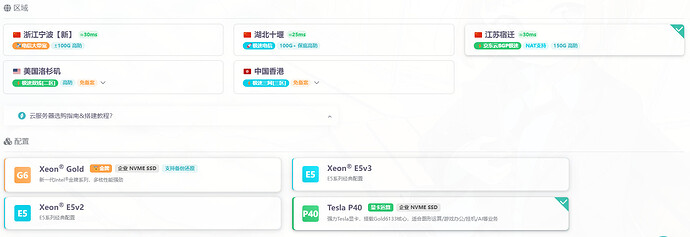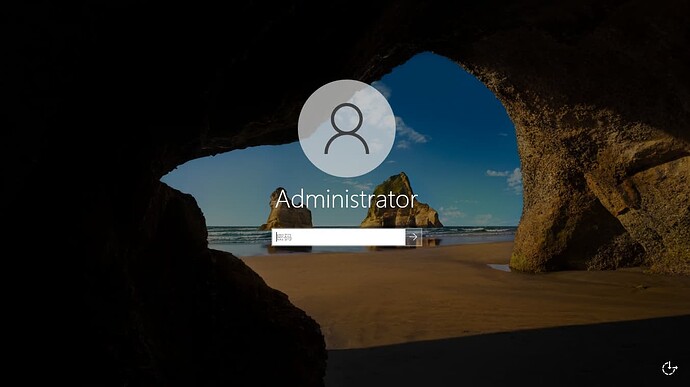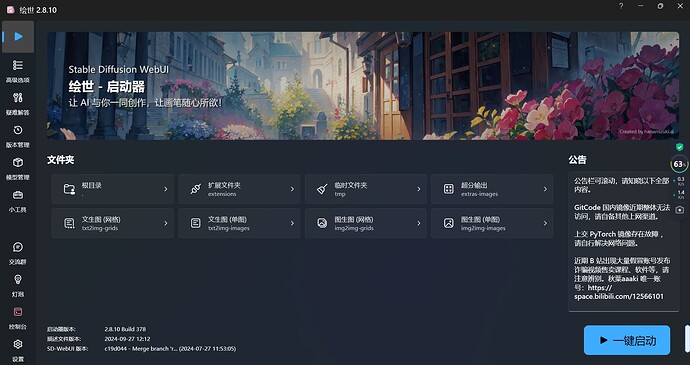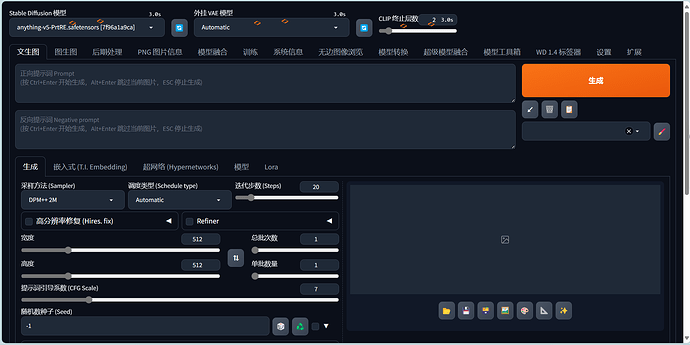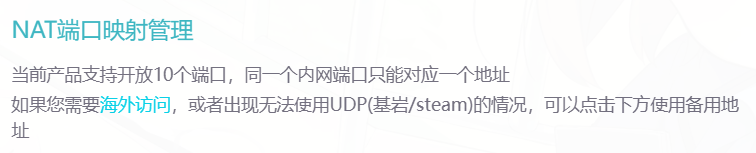好的这是我的第18篇blog了!开心max!
那么,这次我们来做些什么呢……(思考中)
此时的我拿起了手机,打开了某APP,然后赫然出现的广告:
现在是AI的时代,为什么不来学习AIGC呢?
诶,有了!那就讲讲AIGC吧!
了解过AIGC的人都知道,这是一个非常NB的AI工具,可以根据一段话生成一幅超好看的画,可以是任何元素,可以是任何风格!
于是乎,我决定了,今天,我们就来搭建一个属于自己的AIGC网站!
选择模型
貌似现在AIGC的模型挺多,常见的有Dalle和SD(StableDiffusion)等,都能画出挺好的。
但Dalle的缺点是,分辨率最高为1024×1024,这就导致我们无法搞出那种复杂的图像了,唉
那么祝贺我们的SD脱颖而出!![]()
部署平台
我们打开雨云,登录后购买一个服务器。
那么这次对服务器的CPU有了比较大的考验,因为你想想人家OpenAI用了多少G的内存……
所以经过深思熟虑,我觉得还是用显卡CPU比较好——Tesla P40(在江苏宿迁)。
套餐估计来看可以选进阶或者高配,因为本来这玩意耗性能,甚至以后万一流量大了,就得含泪到其他GPU云提供商去了(因为雨云目前最高16h16+8G,而后期可能要64G都有可能 ![]() )……
)……
(某里云的离谱配置)
然后你可以先5元使用一天,觉得可以,嗯,就它了!![]()
操作系统记得选Windows哦!
连接RDP
首先,打开服务器的管理界面,找到远程连接信息,会有一个地址。
我们按下Windows键,输入mstsc回车。
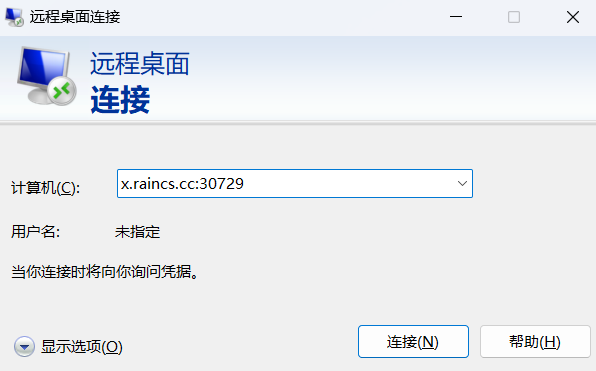
中间输入那个地址,然后点击显示选项。
用户名是固定的,Administrator。
等待连出现连接证书的问题,我们就点击确定。
安装SD
首先,我们打开自带的Chrome浏览器。
然后下载这个,等114514个小时后,解压,密码是bilibili-秋葉aaaki。
解压后,找到:
双击,等待下载依赖……
好的,我们只需要点击右下角的一键启动就好了!
耐心等待下载文件和各种初始化:
随后,会自动打开一个界面,我的为127.0.0.1:7860:
好,这里给大家演示一个:
boy,formal_dress,in summer,zoo,
注意,标题栏是有信息的:
![]()
最终的效果,嘿嘿,就不给大家放了……
你可以从网上搜索有关AIGC关键词的文章,然后enjoy ![]()
但此时你只能在服务器内部访问,所以我们接下去要进行映射!
端口映射
先记住你的浏览器端口,也就是服务器内自动弹出那一串:后面的数字。
我们暂时把AIGC放一边,回到雨云的管理界面,可以看到右边有一个:
我们点击端口设置 → 新建端口映射,会弹出:
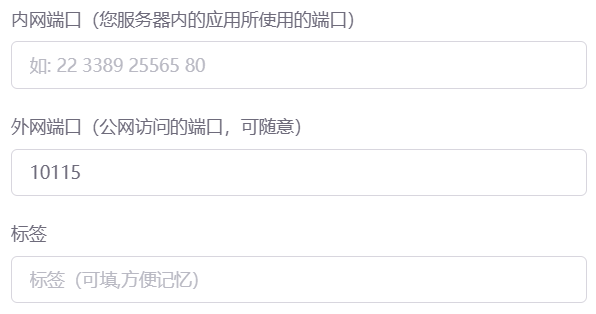
内网填写端口,外网可以随便,但不要和别人重复![]()
好了,接下去你就可以通过雨云提供的地址来使用AIGC啦!